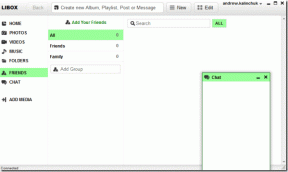Chrome에서 PIP 모드로 YouTube를 보는 방법
잡집 / / December 02, 2021
멀티태스킹을 하면서 YouTube 동영상을 보는 것은 정말 끔찍합니다. 연구에 따르면 그러한 멀티태스킹은 뇌 기능을 방해할 수 있습니다하지만 여전히 우리는 FOMO(Fear of Missing Out)를 경험하고 싶지 않습니다. 그렇기 때문에 YouTube 브라우저 창을 화면 구석에 맞추려고 하면 거의 항상 실패하게 됩니다. Chrome 버전 70의 내장 PIP 모드 지원 덕분에 더 이상 문제가 되지 않습니다.

타사 확장 프로그램을 잊어버리거나 어지럽게 만듦 실험 플래그와 함께 — PIP 모드에 대한 Chrome의 지원은 즉시 사용할 수 있습니다. 그러나 PIP 모드에서 비디오를 재생하는 기능은 여전히 일종의 '숨겨진' 기능이므로 이 기능이 어디에 있으며 이 멋진 새 기능을 사용할 때 무엇을 기대할 수 있는지 살펴보겠습니다.
Chrome 업데이트
PIP 모드 기능은 기본적으로 Chrome v.70 이상에서만 사용할 수 있으므로 브라우저가 최신 버전인지 확인하세요. 그렇게 하려면 Chrome 메뉴를 열고 도움말을 가리킨 다음 Google Chrome 정보를 클릭합니다. 사용 가능한 업데이트가 있는 경우 브라우저에서 자동으로 다운로드하고 브라우저를 다시 시작하라는 메시지를 표시해야 합니다.

업데이트? 그런 다음 갈 준비가 된 것입니다.
PIP 모드 시작
Chrome에서 YouTube를 실행한 다음 동영상을 재생합니다. 이제 재생 창에서 아무 곳이나 마우스 오른쪽 버튼으로 클릭하면 검은색 메뉴가 표시되지만 PIP 모드에서 비디오를 시작할 수 있는 옵션이 표시되지 않습니다. 기이 한.

그러나 다시 마우스 오른쪽 버튼을 클릭하면 완전히 다른 메뉴가 표시됩니다. 자세히 보면 메뉴에 Picture in Picture 옵션이 표시됩니다.

그것을 클릭하기만 하면 화면 오른쪽 하단 모서리에 있는 멋진 PIP 창에서 비디오가 실행되는 것을 볼 수 있습니다.
그런 다음 창 크기(최대 화면의 약 1/4)를 선택하거나 화면 내 아무 곳에나 배치할 수 있으며, 상관없이 다른 창 위에 유지되어야 합니다. 그 놀라운!

메모: 포함된 YouTube 비디오는 재생을 시작하면 PIP 모드로 열 수 있는 옵션만 표시합니다.
자동 재생이 켜져 있으면 다음 동영상이 사용자의 입력 없이 자동으로 재생되기 시작해야 합니다. 재생 목록도 마찬가지 또한.
그러나 PIP 모드에서는 한 번에 두 개 이상의 비디오를 재생할 수 없습니다. 다른 비디오에 재생을 시도하면 이미 재생 중인 비디오를 대체합니다. 어쨌든 사실이라고 하기에는 너무 좋았겠죠?
PIP(Picture-in-Picture) 비디오 제어
PIP(Picture-in-Picture) 창은 컨트롤 면에서 매우 기본적입니다. 일시 중지 아이콘과 종료 아이콘에만 액세스할 수 있습니다. 이해할 수 있지만 몇 가지 컨트롤이나 최소한 탐색 모음이 있으면 세상이 달라졌을 것입니다. 그리고 예 - 비디오 진행 상황을 확인할 수 있는 표시기가 없습니다. 이는 어리석은 일입니다.

비디오의 다른 부분으로 건너뛰거나, 시각적 품질을 변경하거나, 다른 작업을 거의 수행하려면 실제 재생 창 자체에 있는 컨트롤을 사용해야 합니다. 비디오가 PIP 모드에서 재생되기 시작하면 비어 있는 것처럼 보이지만 여전히 익숙한 모든 컨트롤을 제공합니다. 그러나 화면의 다른 곳에서 비디오를 재생할 때 사용하는 것이 매우 이상합니다.
여러 YouTube 탭의 경우 PIP(Picture-in-Picture) 비디오와 관련된 탭에 정사각형 표시기가 있습니다. 이는 제어 목적으로 적절한 탭을 찾고자 할 때 매우 유용합니다.

팁: 작업 중간에 키보드만 사용하여 PIP(Picture-in-Picture) 비디오를 일시 중지하거나 제거하려면 먼저 Alt-Tab을 사용하십시오. 키를 눌러 PIP 창을 선택한 다음 Tab 키를 눌러 일시 중지 및 종료 아이콘 사이를 전환합니다. 나중에 Enter 키를 눌러 수행 선택한 동작.
기타 비디오 스트리밍 서비스
YouTube 외에도 Chrome의 PIP 모드는 선택 기능도 지원합니다. 다른 비디오 스트리밍 사이트 DailyMotion 및 Twitch와 같은. 그리고 대부분의 사이트는 마우스 오른쪽 버튼을 두 번 클릭하는 대신 클릭 한 번으로 PIP(Picture-in-Picture) 옵션을 제공합니다.

방문하는 모든 사이트에서 작동한다는 보장은 없지만 확인해볼 가치는 있습니다.
더블 오른쪽 클릭을 싫어하십니까?
두 번 마우스 오른쪽 버튼을 클릭하는 것이 마음에 들지 않는다면 Picture-in-Picture 확장 프로그램이 매우 유용할 것입니다. PIP(Picture-in-Picture) 기능을 제공한다고 주장하는 대부분의 Chrome 웹 스토어 확장 프로그램과 달리 Chrome v70용으로 PIP(Picture-in-Picture)가 업데이트되었으며 작동합니다. 완벽하게.
PIP(Picture-in-Picture) 다운로드
설치 시 URL 표시줄에 있는 PIP 아이콘을 한 번만 클릭하여 YouTube 동영상을 재생할 때 PIP 창을 활성화합니다.

확장 프로그램은 Chrome이 기본 PIP 기능을 제공하는 다른 사이트에서도 작동합니다.
감사합니다, 구글!
Chrome의 최신 추가 기능은 환상적입니다. 더 이상 탭을 어지럽히거나 비디오 시청을 중단할 필요가 없습니다. 일을 끝내고 싶어. 예, 두 번 마우스 오른쪽 버튼을 클릭하면 수행하는 것이 어색하게 느껴지고 PIP 창에 컨트롤이 없으면 제한적으로 느껴질 수 있습니다. 그러나 그러한 경이로운 기능으로 정말 불평할 수 있습니까?